YouTube provádí malé změnyposledních pár měsíců. Pozoruhodnou změnou je zavedení temného motivu pro webovou verzi, nová animace načítání a malé animované náhledy videí, která se přehrají, když umístíte kurzor myši na miniaturu videa. YouTube také aktualizoval své aplikace pro iOS a Android. Nová aktualizace obsahuje funkci chatu. Je postaven na vrcholu funkce sdílení a vyžaduje přihlášení do YouTube pomocí vašeho účtu Gmail. Neprovádí automaticky synchronizaci kontaktů z vašeho účtu Gmail, takže máte možnost si vybrat, s kým budete komunikovat. Zde je návod, jak používat chat YouTube na vašem telefonu se systémem iOS nebo Android.
Aktualizujte aplikaci YouTube a otevřete ji. V aplikaci neexistuje žádná vyhrazená karta Chat nebo Zprávy, takže je trochu matoucí, jak začít.
Sdílejte video
Najděte video, které se vám líbí, a klepněte na šipku sdílenípod tím. Na listu sdílení se zobrazí časté kontakty. Ty jsou staženy z vašeho účtu Gmail, nejedná se však o vaše kontakty na YouTube. Musíte je přidat na YouTube. S vašimi kontakty v Gmailu a v telefonu se zachází samostatně. Na YouTube můžete přidat kontakty z telefonu.
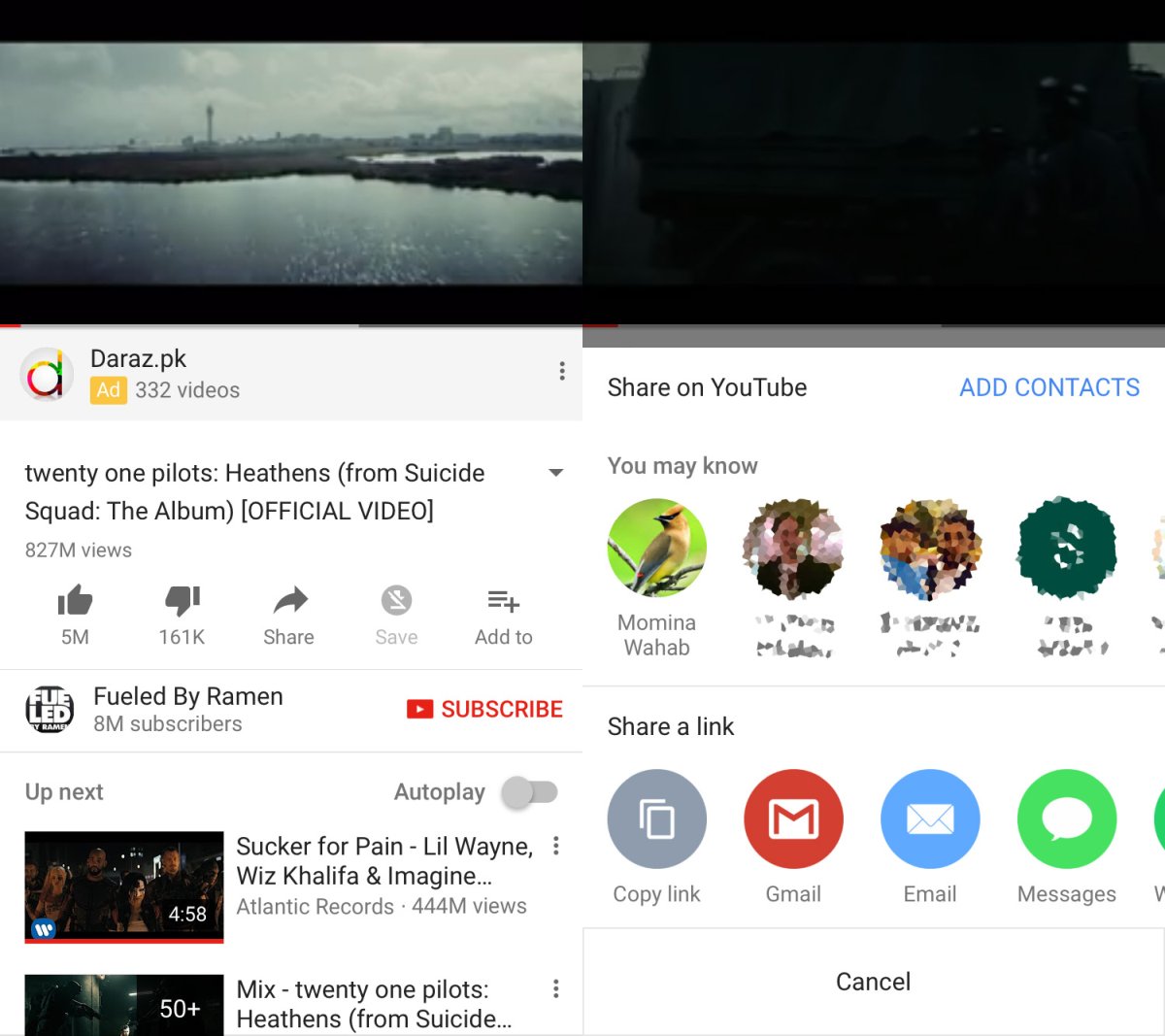
Spusťte vlákno chatu na YouTube
Klepnutím na kontakt ve sdíleném listu je odešletevideo. Pokud chcete přidat kontakt z telefonu, přejeďte prstem na konec navrhovaných kontaktů a klepněte na „Přidat kontakty“. Povolte aplikaci YouTube přístup k vašim kontaktům a poté vyberte kontakt, se kterým chcete video sdílet. Když sdílíte video s kontaktem, spustí to konverzaci na YouTube.
Když sdílíte video s kontaktem, odešle jim požadavek. Tato osoba musí schválit tuto žádost, aby konverzace mohla začít.
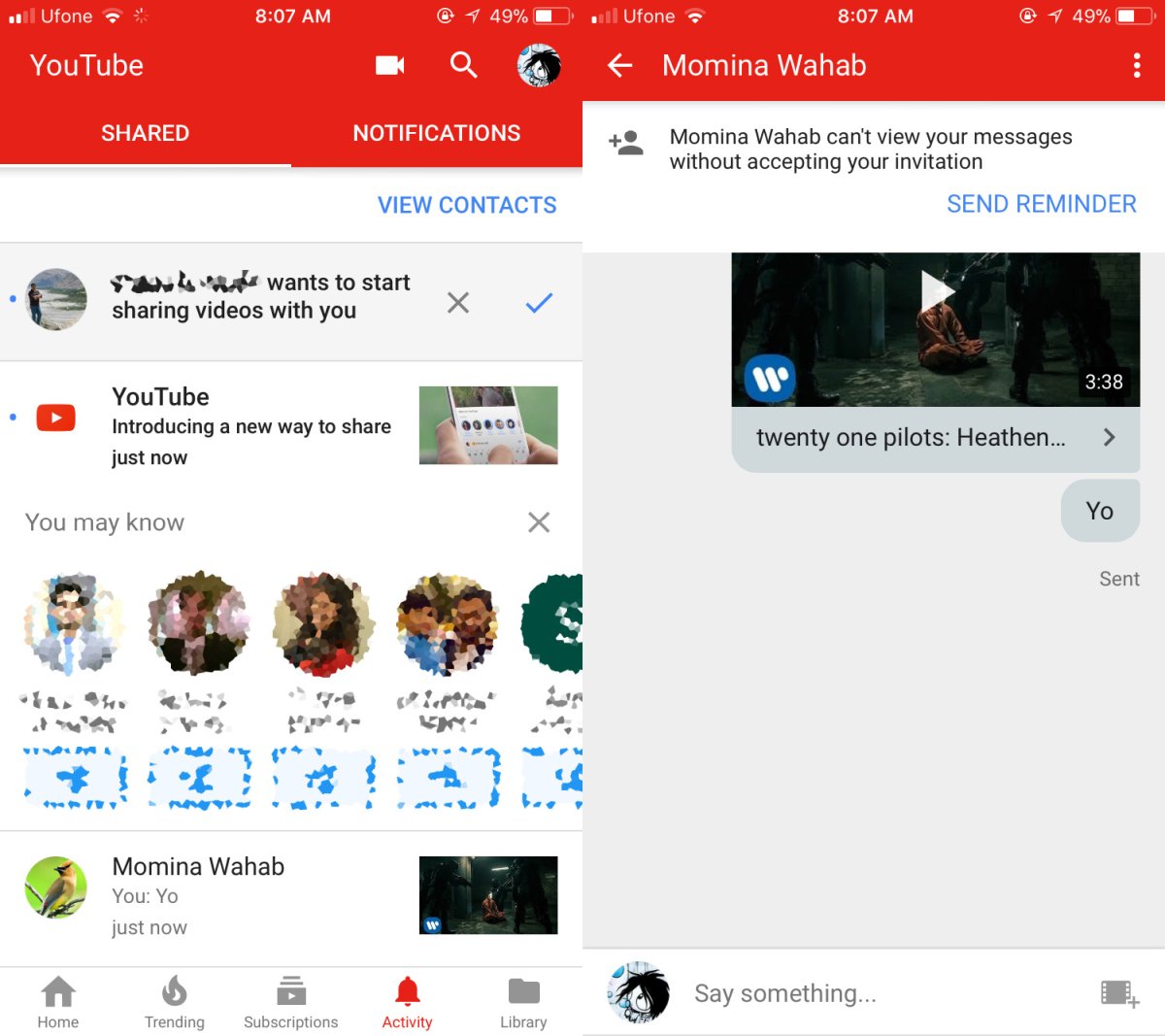
Jak již bylo řečeno, neexistuje žádný „chat“ nebo „chat“Karta Zprávy v aplikaci YouTube. Chcete-li zahájit konverzaci, musíte sdílet video, ale co když se k tomu chcete vrátit? UI zřejmě nemá žádný způsob, jak to udělat, ale je tam, jen špatně navržený.
V aplikaci YouTube přejděte na kartu Aktivita. Zde si můžete prohlédnout všechna vaše témata chatu a požadavky na kontakt. Klepněte na kontakt a začněte chatovat. Aplikace má skupinový chat, takže do vlákna můžete přidat více než jednu osobu. Klepněte na tlačítko přetečení v horní části vlákna a v nabídce klepněte na „Přidat účastníky“. Pokud chcete, můžete smazat vlákno nebo pouze ignorovat oznámení.
Slon v místnosti
Je třeba říci; nikdo o to nepožádalVlastnosti. Sekce komentářů na YouTube je jedním z nejhorších míst pro online diskuzi. Je tak hrozné, že populární a zdánlivě neškodné kanály YouTube, jako je kanál TED, musí deaktivovat komentáře k některým jejich videím. Živý chat vedle živých videí je stejně hrozný a často plný robotů. Myslí si YouTube, že tyto konverzace budou ještě lepší, protože je mají uživatelé s kontakty? Opravdu lidé potřebují mít celé konverzace kolem videa YouTube a nemohou je mít v jiných chatovacích aplikacích? Viber nyní umožňuje uživatelům vyhledávat a odesílat video na YouTube, aniž by museli opustit aplikaci. Tato funkce je z velké části zbytečná. Nakonec budete muset znovu přidat své kontakty a náhodní cizinci vám mohou poslat žádost, pokud mají váš e-mail.




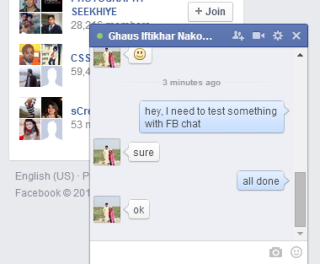




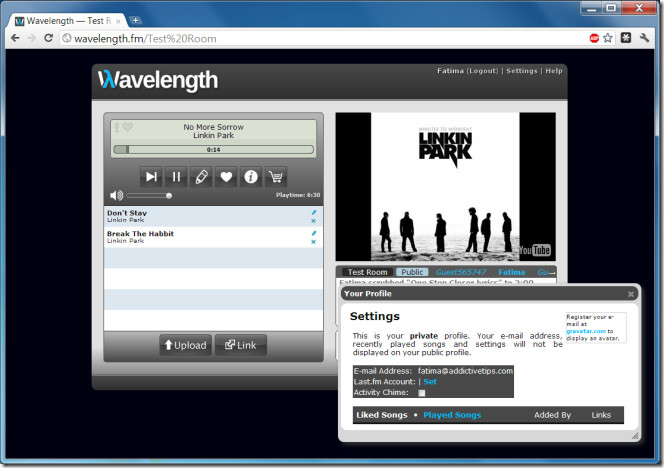



Komentáře